パソコンを使い始めて2、3年くらいすると何だが動作が重い・・・
そんな経験ありませんか?
パソコンが遅くなる原因は?
パソコンが遅くなる原因は一つではありません。
ただ、一つ言えるのは長くパソコンを使っていると一つのファイルがバラバラになって保存されることがあります。
それが「フラグメンテーション」って言います。カンタンに図にするとこんな感じ。
普通はこのようにピッタリ整理整頓されているので、読み込みが早いのですが……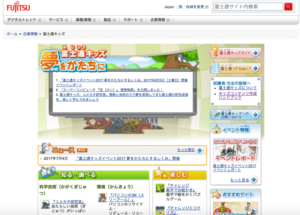
ファイルを消したり、移動したりが起こっていると新しいファイルは空いている場所に追加されていきます。
その影響で入りきらなかったファイルは、また別の空きスペースに保存されるのです。
この場合、Aを読み込みたい場合、Bまで読み込まないといけないので、無駄にディスクを読み込みます。
さらにBを続けて読み込む場合、Aを読み込んでからなので、一周してCも読み込みます。それからBを読み込みます。
このため、手順が多くなり、読み込みがどんどん遅くなります。
遅くなるには他にも原因がありますが、長く使っているパソコンはフラグメンテーションが起こっていると思ってください。
このフラグメンテーションを解消することを
デフラグメンテーション(略してデフラグ)と言います。
デフラグをすると寿命が縮むって本当?
本当でもあり、嘘でもあります。
デフラグはHDD全体を構成し直す作業になるので、ものすごい負荷がかかります。
そのため、デフラグは頻繁に行う作業ではありません。
しかし、デフラグをしなさ過ぎるとディスクの読み込み回数が多くなり、HDDの負荷が高まります。そして、熱を帯びやすくなります。
そのため、デフラグのしなさ過ぎもパソコン全体の寿命を縮めることになります。
オススメするデフラグ用アプリケーションを紹介
デフラグはデフラグ用のアプリケーションを使うとできます。
しかし、それぞれにちょっとずつ特徴が違うので、私からオススメのデフラグ用のアプリを紹介します。
フォルダ・ファイル毎にデフラグ可能!Defraggler
Defragglerの特徴はフォルダ・ファイル毎など小さい単位でもデフラグが可能です。
デフラグするファイルサイズの指定を行ったりと、細かいファイルを省いたりできます。
また、ブートタイムデフラグという機能があり、システムファイルのデフラグも可能です。
空き領域のデフラグという機能もあるのですが、この機能はSSDのために用意された機能だと思ってください。
かゆい所に手が届く仕様になっているので、デフラグ好きにピッタリのデフラグツールでしょう。
特徴
- フォルダ・ファイル毎など小さい単位のデフラグが可能
- デフラグを省くファイルサイズを指定可能
- システムファイルのデフラグも可能
- 空き領域のデフラグ(SSDのためのデフラグ)も可能
- Windows標準のデフラグツールと置き換え可能
- デフラグをスケジューリング可能
ダウンロード
http://www.piriform.com/defraggler/download
インストール禁止なPCでも動作可能!Auslogics Disk Defrag
Auslogics Disk Defragの特徴はUSBで持ち運べるポータブル版を提供していることです。
持ち運びなんてしねーよ!というワケではなく、インストールする必要がないというのが大きなポイントで、インストール禁止になっている仕事用のパソコンでも動作するのです。
また、特別なアルゴリズムを採用しているのか、デフラグが早いです。
同じくらいの断片化をしているHDDで比較しても、他のデフラグツールより15%ほど早いようでした。
加えて、デフラグと最適化という機能があります。
この最適化が何をするかというと、クラスタというファイルを記憶する単位毎にデフラグ可能なので、通常のデフラグよりも詳細なデフラグを行えます。
SSDのデフラグにも対応しており、機能は他のデフラグツールより充実していると言って良いでしょう。
※SSDはデフラグいらないと言われていますが、実際は空き領域のデフラグが必要です。
ちなみに公式なのにダウンロード先がちょっと怪しい海外サイトっぽいのはご愛嬌です(笑)
特徴
- インストール禁止PCでも動作可能
- デフラグが早く終わる(最適化をしない場合)
- 最適化でファイルを記憶する単位毎にデフラグ可能
- SSDのデフラグに対応
ダウンロード
http://www.auslogics.com/en/software/disk-defrag/
システムファイルをデフラグ可能!UltraDefrag
UltraDefragの特徴はMTFというHDDのインデックスをデフラグできることです。
MTFは「OSがここにありますよ〜」という看板のような役割を果たしているものなのですが、システムの細部に当たるため、そのデータ自体のデフラグは基本的にできません。
しかし、UltraDefragの場合はMTFがデフラグできるので、いつもより細部までデフラグできるのです。
ただし、オプションの変更はプログラム化されており、素人ではいじれません。
特徴
- 多数の言語に対応している
- MTFがデフラグできる
ダウンロード
http://ultradefrag.sourceforge.net/en/index.html?download
デフラグ時の注意
Windows標準のデフラグツールは使わない!
Windowsにもデフラグツールが存在します。
しかし、勝手にデフラグを開始する上、CPUとメモリを豪快に使用するという困った仕様です。
さらにデフラグはかなりの時間を使い(長いと6時間くらい)、どんな風にデフラグされているのかマップが出ず、進行を表す%表示もありません。
ないない尽くしで良いことないので、
スケジュールを解除していない方は今すぐ解除しましょう。
Windows標準のデフラグは
[スタートメニュー]→[すべてのプログラム]→[アクセサリ]→[システム ツール]→[ディスク デフラグ ツール]から起動できます。
デフラグをする前にクリーンアップをしよう
デフラグは掃除でいうと整理・整頓にあたります。
掃除をする際はいきなり整理・整頓からではなく、不要なものを捨てたり、ゴミ箱の中身を片付けたりしますよね?
その捨てる作業がクリーンアップです。
不要なものを捨てて(クリーンアップ)、整理・整頓(デフラグ)しましょう!
まとめ:Windowsのデフラグではなく、他のデフラグツールを使おう!
Windowsのデフラグツールはいつ終わるか分からないというのがちょっと困りもの。
他のデフラグツールを使ってもどうしても遅い…。それくらい性能の悪いパソコンなんだ!と思ってもまだまだ使う方法はあります。
遅くてどうしようもない!と思っている方は使ってみてはいかがでしょうか?
他にもWindowsのトラブル解決法をまとめているので、ぜひご覧ください。
